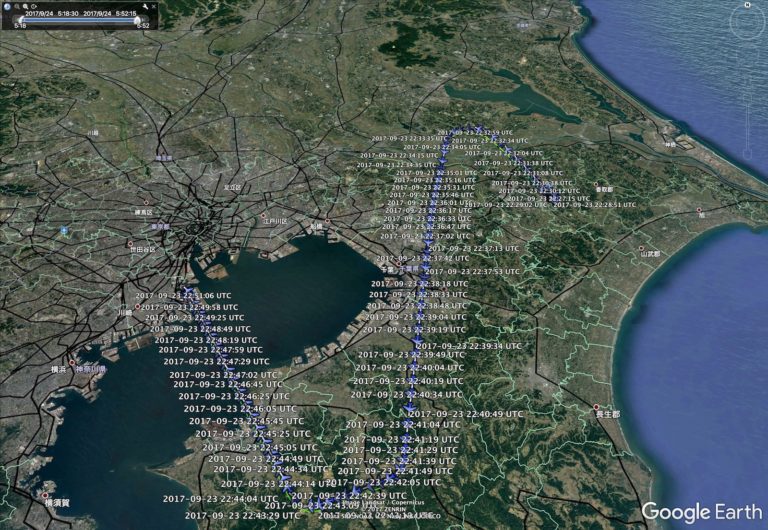More flights と RECENT FLIGHTS
More flights
表示ではMore ◯◯◯ flights となっていると思います。
同じ便名の現在と過去のフライトの状況、使用機材、定刻通りだったか遅れが出たかなどを見ることができます。
2017年10月16日のNH871便(羽田発ジャカルタ行)を例にしてみます。
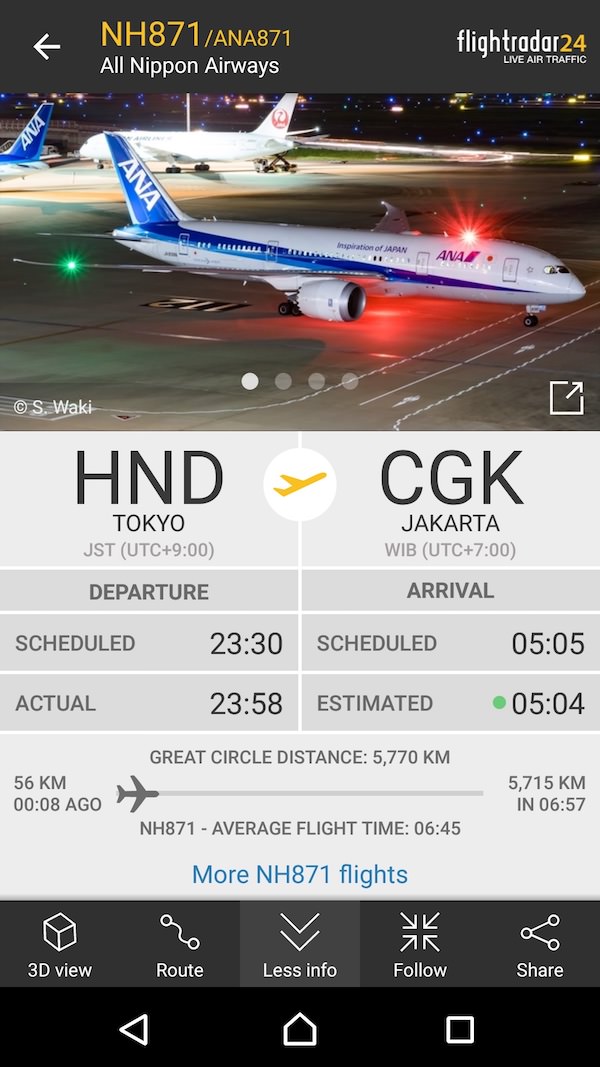
青い文字でMore NH871 flightsとある部分をタップします。
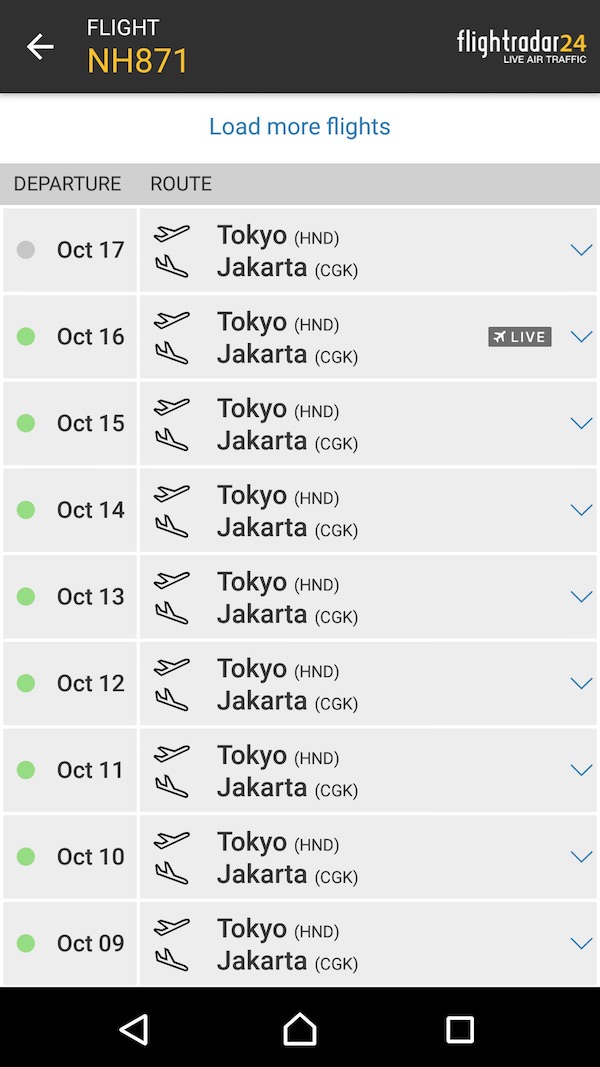
そうすると、このようなNH871便のリストが日付順に表示されます。現在フライト中のものは右側に「LIVE」とでます。では、LIVEのフライトをタップしてみましょう。
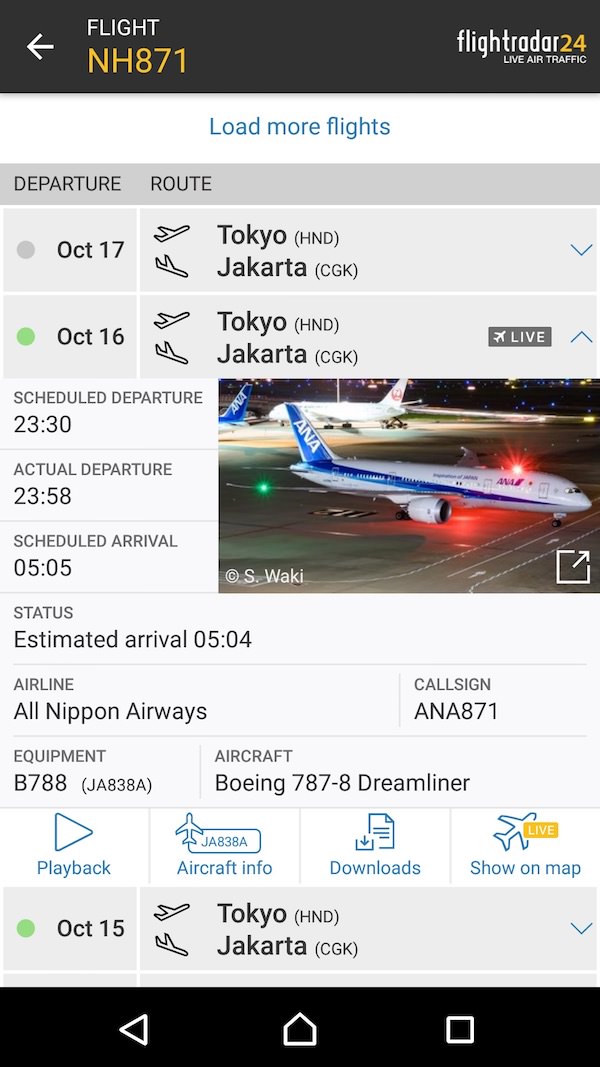
そうすると詳しい情報が出てきます。More infoと情報が重なっている部分もあります。
- SCHEDULE DEPARTURE(スケジュール上の出発時間)
- ACTUAL DEPARTURE(実際の出発時間)
- SCHEDULE ARRIVAL(スケジュール上の到着時間)
- STATUS(状態)
- Estimated arrival(到着予定時刻)
- AIRLINE(航空会社)
- CALLSIGN(コールサイン)
- EQUIPMENT(機材)
- AIRCRAFT(機種)
LIVEのフライトを選択した場合は「Show on map」のマークが出て、選択すると基本画面で現在のフライト位置を確認することができます。
Playback
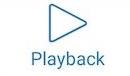
Playbackを押すと、過去のフライトを文字通りプレイバックすることができます。
試しに押してみます。
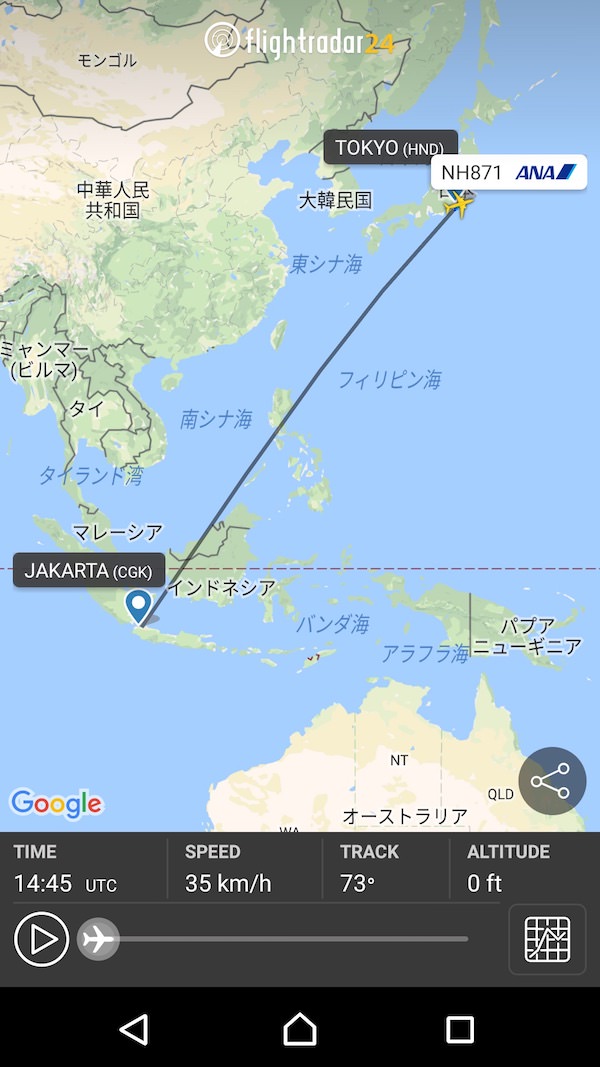
現在フライト中のNH871便はまだ羽田を出発したばかりなので、データが少ないですね。というかまだタキシング中ですね。ということで、その前日の同じ便を見てみましょう。
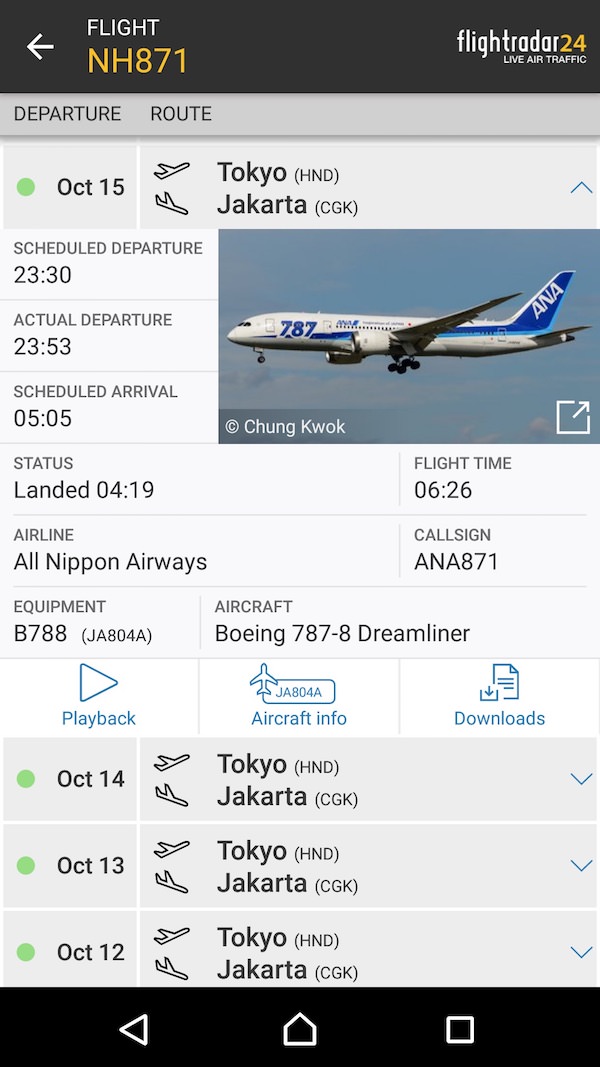
前日は使用されている機材が異なります。Oct 16はJA838Aでしたが、前の日はJA804Aでした。Playbackを押してみましょう。
リストの左端の●の色は、そのフライトが定刻通りだったか、遅延したかを表しています。緑はオンタイム。黄色はやや遅れ、赤は一時間近い遅れ以上を表します。
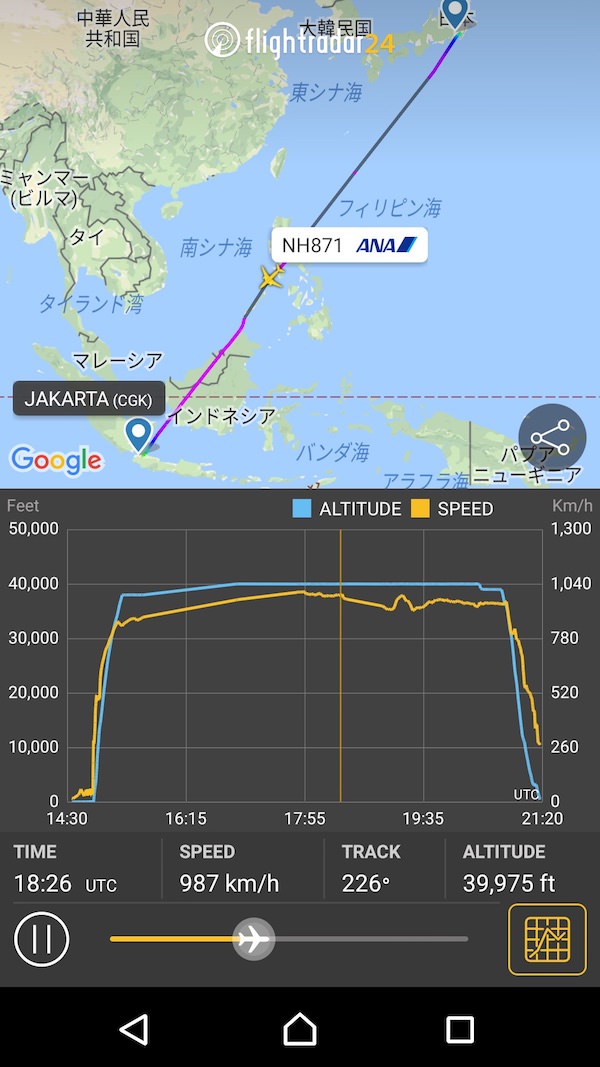
再生ボタンが出るのでそれを押すとそのフライトをトレースしてくれます。右下のグラフのようなボタンを押すと、高度とスピードの推移を同時に見ることができます。
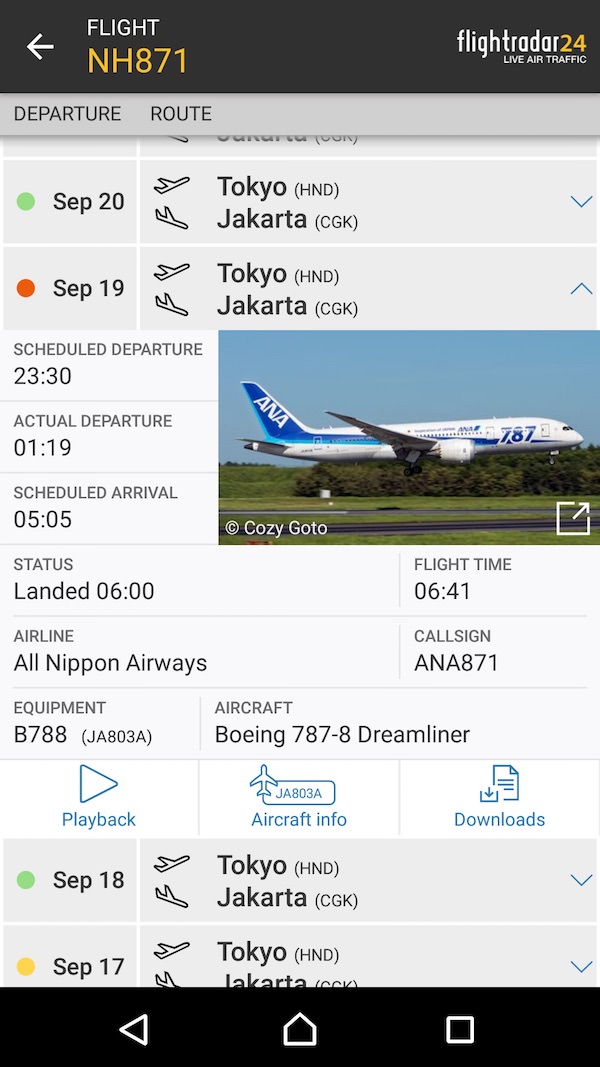
過去の情報を見るとNH871便は9月19日に一時間ほどの遅延を起こしていることがわかります。
Aircraft info またはRECENT FLIGHTS

これまでのリストは便名を元にしたリストでしたが、Aircraft infoは機材を中心としたリストになります。
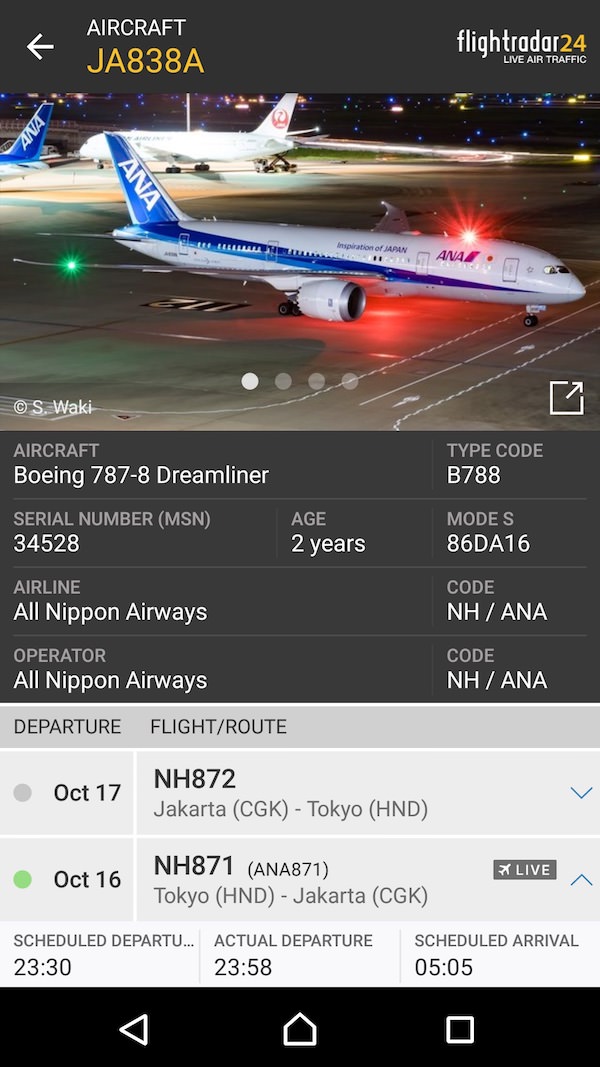
この表示はMore infoの表示で出てくるRECENT ◯◯ FLIGHTS と同じ表示になります。
Oct 16で使用されているJA838Aを例にしてみます。Aircraft infoをタップすると機材の情報と共に使用状況のリストが表示されます。
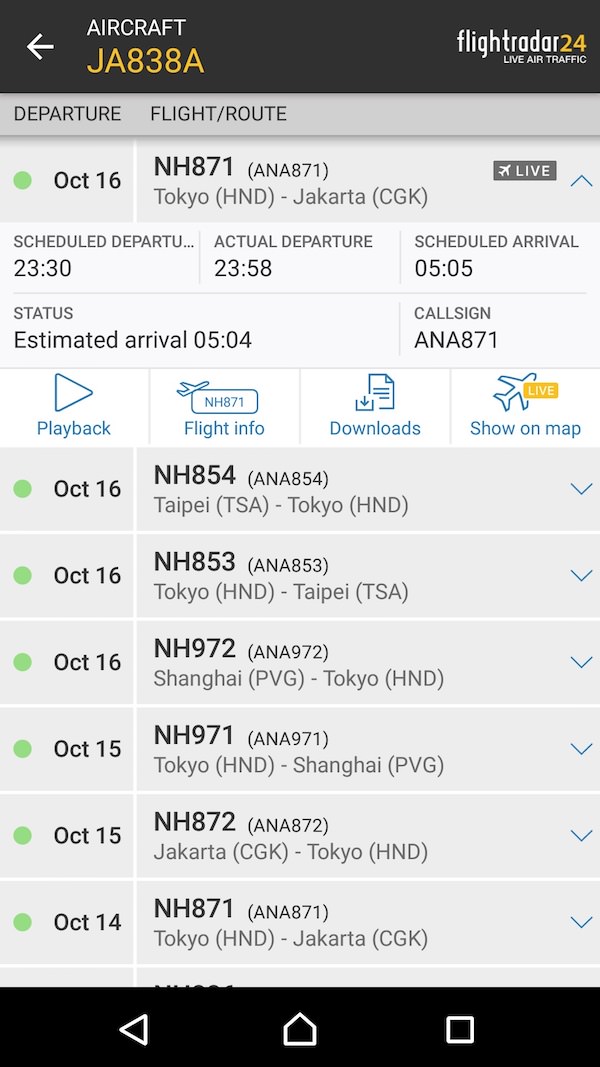
リストをずっと見ていくと・・・
この機材が、10月16日のうちに、上海から羽田、羽田から台北、台北から羽田に戻ってきて、羽田からジャカルタに向かうというスケジュールが組まれていることがわかります。国際線なのに一日4便も飛んでるんですね。リストを更に見ると・・・
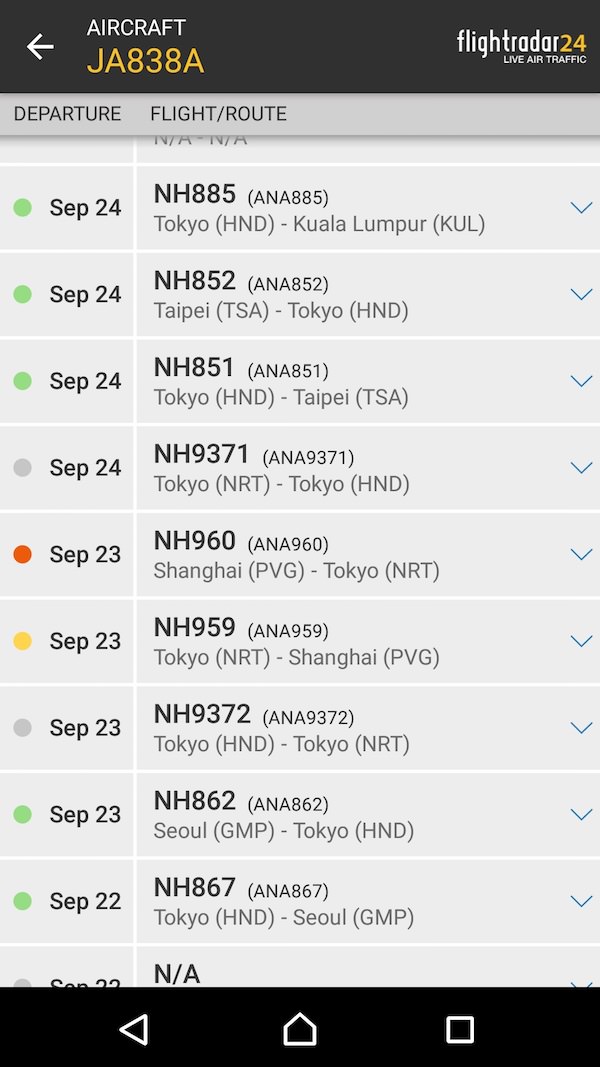
Sep 23に羽田成田間のフェリーフライトがあって、上海成田線で遅延していたり、Sep24に成田羽田間のフェリーフライトしたりしています。
羽田と成田間のフェリーフライトはスケジュールがないので左端の●はグレーです。フライトの様子を見ると・・・
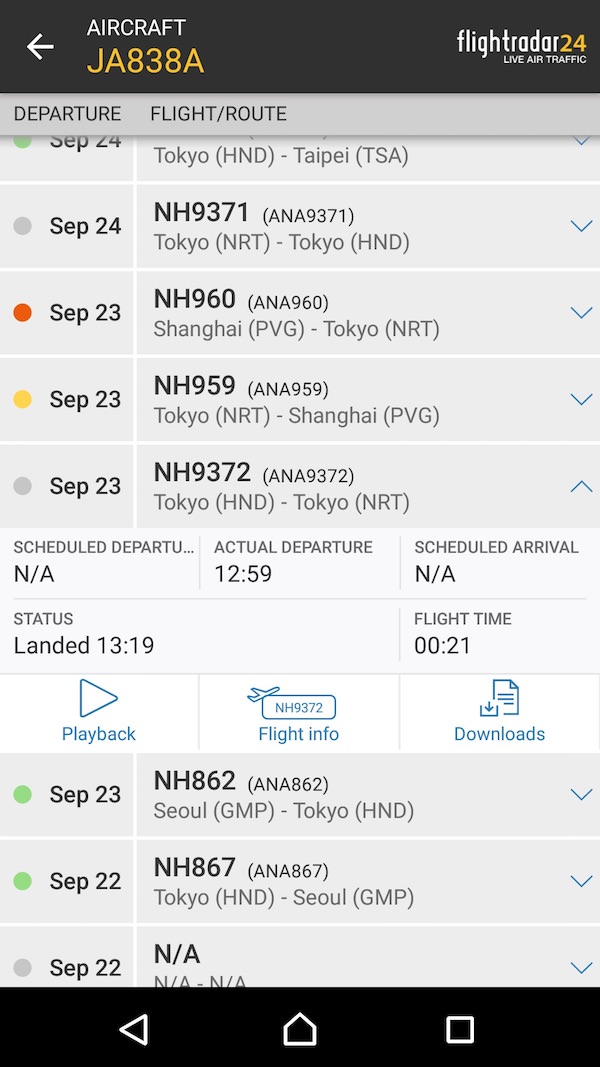
フライト時間はたったの21分。速いもんですね。Playbackすれば、フェリーフライトの様子がわかります。
プランごとの履歴日数
上記のフライトヒストリーはプランごとに閲覧できる日数が異なります。
[st-marumozi fontawesome=”” bgcolor=”#000000″ color=”#ffffff” radius=”30″ margin=”0 10px 0 0″]BASIC[/st-marumozi] 7日間 [st-marumozi fontawesome=”” bgcolor=”#BDC3C9″ color=”#EEEEEE” radius=”30″ margin=”0 10px 0 0″]SILVER[/st-marumozi] 60日間 [st-marumozi fontawesome=”” bgcolor=”#BF9224″ color=”#E0CA82″ radius=”30″ margin=”0 10px 0 0″]GOLD[/st-marumozi] 180日間Downloads
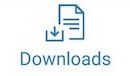
飛行データをKMLかCSVのデータでダウンロードすることができます。[st-marumozi fontawesome=”” bgcolor=”#BDC3C9″ color=”#EEEEEE” radius=”30″ margin=”0 10px 0 0″]SILVER[/st-marumozi]と[st-marumozi fontawesome=”” bgcolor=”#BF9224″ color=”#E0CA82″ radius=”30″ margin=”0 10px 0 0″]GOLD[/st-marumozi]の場合のみ利用できます。
[st-marumozi fontawesome=”” bgcolor=”#BDC3C9″ color=”#EEEEEE” radius=”30″ margin=”0 10px 0 0″]SILVER[/st-marumozi] 月10ダウンロード [st-marumozi fontawesome=”” bgcolor=”#BF9224″ color=”#E0CA82″ radius=”30″ margin=”0 10px 0 0″]GOLD[/st-marumozi] 月100ダウンロード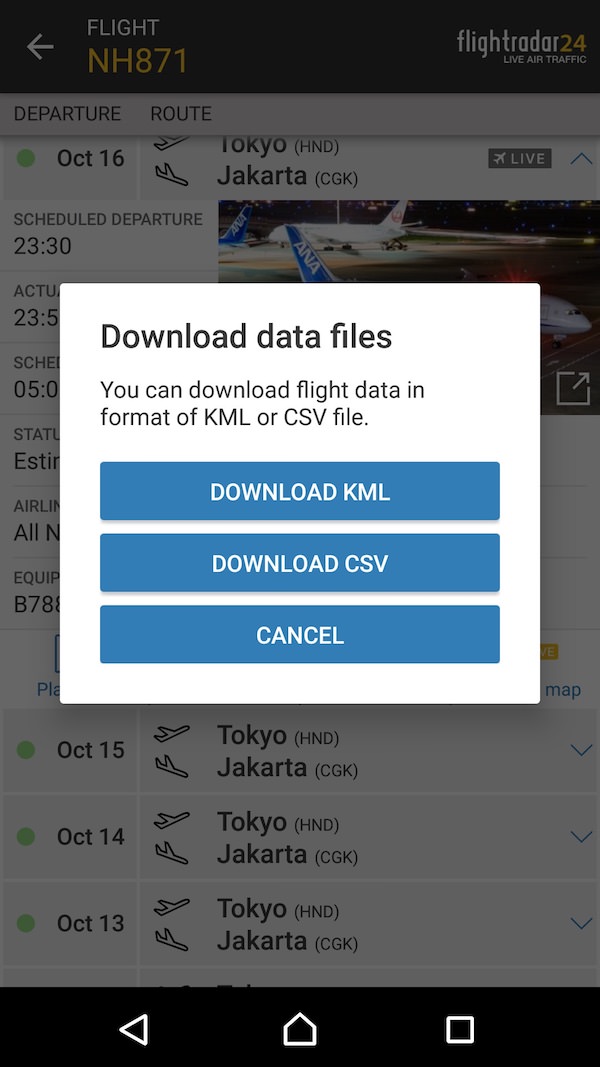
タップするとボックスが開くので、ダウンロードするファイルを選びます。
KML
KMLのファイルは、三次元地理空間情報の表示の管理などを目的とした情報をXMLで記述したものですが、早い話がGoogle Earthで表示させるためのファイルです。Google Earthがインストールされたパソコンでダウンロードしたファイルを立ち上げると、Google Earth上にフライトを表示させることができます。
飛行高度なども反映されているので、このデータをもとになにか面白いことが出来るかもしれません。
CSV
飛行データの生データをcsv形式でダウンロードすることができます。
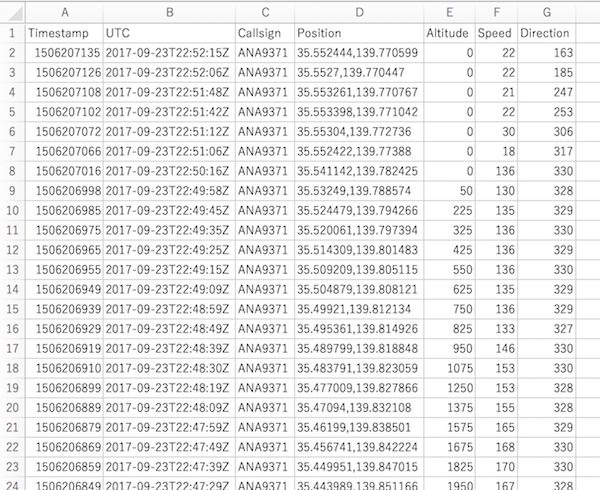 [st-mybox title=”取得できるデータ” fontawesome=”fa-check-circle” color=”#FFD54F” bordercolor=”#FFD54F” bgcolor=”#FFFDE7″ borderwidth=”2″ borderradius=”5″ titleweight=”bold” fontsize=”” myclass=”st-mybox-class” margin=”25px 0 25px 0″]
[st-mybox title=”取得できるデータ” fontawesome=”fa-check-circle” color=”#FFD54F” bordercolor=”#FFD54F” bgcolor=”#FFFDE7″ borderwidth=”2″ borderradius=”5″ titleweight=”bold” fontsize=”” myclass=”st-mybox-class” margin=”25px 0 25px 0″]
- Timestamp(タイムスタンプ)
- UTS(協定世界時)
- Callsign(コールサイン)
- Position(緯度経度)
- Altitude(高度)
- Speed(スピード)
- Direction(進行方角)
何に使えるかは不明。